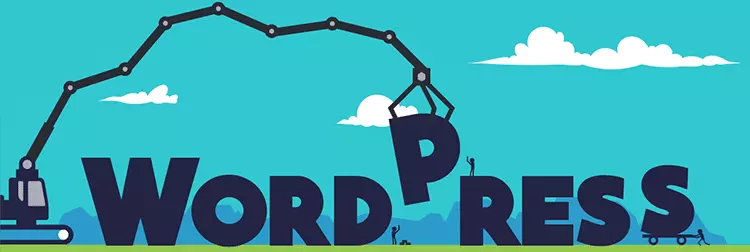Simple newbie guide about how to start your own blog in 2022
So you want to start your first blog, and you want to do it fast. This guide will show you how. You’ll learn how to choose a good web hosting account, grab your dream domain and get WordPress up and running in an hour.
It’s fast and easy, and you’ll enjoy having complete control over your WordPress blog.
Step I. Get The Hosting
WordPress CMS itself is completely free. According to W3Techs.com, WordPress is used by 65.3% of all the websites whose content management system we know. This is 43.4% of all websites. To create a website using WordPress, you need a web hosting account. Your web host stores the WordPress files on their server and ensures your site is available round the clock. All you have to do is choose the right host.
WordPress works great on practically any budget hosting package. Most new users start with a cheap shared hosting package costing a few bucks a month. ‘Shared’ means the web host places multiple clients on the same server, which is an economical way of providing resources for small websites.
Choosing the Best Shared Hosting
The cheapest shared hosting is offered by HawkHost. Luckily, that’s what WordPress runs on too. You don’t need to worry about the operating system you’re running on your own computer because Linux hosting can be managed from any computer with an internet connection. Just make sure that your host supports WordPress. We recommend HawkHost, but you are free to choose any other hosting provider.
Even though it’s called shared hosting, you will be allocated your own server space and resources. Web hosts are committed to ensuring it’s secure. Shared hosting is often marketed as “unlimited,” but the host will still expect your usage to be within certain limits.
Check that your hosting plan allows you to:
- Install WordPress CMS (hard to find one that doesn’t in 2022…impossible, I could say!)
- Set up email accounts linked to your domain
- Access your files via FTP software (Like FileZilla)
- Move away without penalty, or upgrade, if you outgrow the hosting plan
HawkHost is an excellent example of a cheap host built to run WordPress. It offers all of the features you’ll likely need: email accounts, forwarding, FTP, and more for $2.99/mo. There’s no need to sign up for a long-term contract, and there’s plenty of WordPress help for new customers in the Help Center.
Choosing a Good Domain Name
You’ll also need to buy a domain name for your website. This is the URL your visitors type in to visit your site. (Our domain name is WebsitesSeller.com).
Choosing the right domain name can be a challenge, mainly because many good ones are long gone!
We suggest you:
- Go for a short, snappy word or your name if it’s a personal site. Does it pass the “radio test”?(The radio test for a domain name checks if people can spell a domain name when they hear it. They need to be able to type in your domain in order to visit your website, so it’s critical that your name is memorable and easy to spell. The term “radio test” gets its origin from hearing a domain name on the radio.)
- Avoid domains with many keywords, and don’t use hyphens in the domain name.
- Aim for a .com, or a localized domain, like .co.uk
- Check that your domain isn’t a registered trademark.
The good news: HawkHost offers a free domain when you buy your web hosting.
Step II. Install WordPress CMS
Now that you have your shared hosting account, you can install WordPress. There are two ways to do it.
Whichever method you choose, you will be up and running within an hour.
Option A: the Super-Easy Method
Hosting companies like HawkHost offer WordPress as a One-Click Installer, through Softaculous (inside the cPanel). Your blog will be fully functioning within 10 minutes using the Softaculous One-Click method.
The downside of the One-Click Installer is that it’s slightly less customizable than the second method we’ll show you. If you prefer to learn as you go, keep reading.
Option B: the 5-Minute method (*Cough*)
The second option is a self-install. WordPress claim that it takes 5 minutes. It’s not difficult, but it takes slightly longer than five minutes (for us, at least!).
You’ll have to use this method if your host doesn’t offer a One-Click Installer – but relax. It’s still dead easy.
To install WordPress in 5 minutes:
- Download a File Transfer Protocol (FTP) client application. FileZilla is the most popular and it is also Free.
- Log in to your hosting control panel and create a new MySQL database in your browser. Make a note of the database name, username, and password, including any text before the underscore (which may be added automatically)
- Visit WordPress.org and get the last WordPress version from here
- Unzip the file on your computer
- Connect to your web hosting account using the FTP login your host provided
- Upload all of the unzipped files to the root of the public_html folder or the www folder if you don’t see the public_html
- Visit your website at the domain name URL
- Follow the instructions to complete the installation
You’ll be asked to log into WordPress to configure the application at the end of the installation. Keep reading to find out what tweaks you need to make.
Step III. WordPress Setup
Now that your blog is up and running, it’s time to customize the settings, so everything works the way you want it to.
But first, a sensible precaution: rename the default user. This makes your blog more secure. In the sidebar, select Users -> Your Profile and change the details to something unique to you.
- First, switch on Permalinks. This setting gives your blog readable URLs that may give your site an SEO boost. Navigate to Settings -> Permalinks, select the Post name option and save. If you want to use a Custom Structure here, be sure to avoid numbers and punctuation, such as underscores.
- Discussion settings are next. These settings control how comments are handled. If you don’t have a blog on your site, you should disable comments entirely. If you have a blog, leave Allow people to post comments on new articles. Customize the settings as you prefer
- Reading settings tell WordPress how your blog should be displayed. You can choose one of your Pages as a static front page or display your latest blog posts on the home page instead
- In the Reading settings, you will also see a Search Engine Visibility checkbox. While you’re working on your site, you can check this box to hide your blog from search engines. Set yourself a reminder to uncheck this box when you’re ready for launch.
- Change the default image storage folder in WordPress. This will make your blog more secure. First, use your FTP software to create a new folder in wp_content called images. Then, in WordPress’ Settings section, look for the Miscellaneous page. Under Store uploads in this folder, point WordPress to images, rather than the default, uploads.
Step IV. Choose a WordPress Theme
WordPress CMS is a template system. The website content, such as the blog posts and static pages, is stored in a database. The site layout and colour scheme are stored separately in a template.
You can choose any theme from tens of thousands, and swap your template whenever you like to make your blog or website look like you want it to.
Free Themes vs Premium Themes
WordPress developers often distribute free themes, and they also create templates that users pay for – premium themes.
So why would anyone buy a theme when there are free options?
Here are a few reasons to choose a premium:
- Free themes may be used by dozens of websites. Premium themes are less commonly used, so there’s less chance of a competitor launching a site that looks exactly the same as yours
- Developers who distribute free themes don’t usually offer extended support. With a premium theme, you will usually have a direct contact for the developer
- Premium themes may include more advanced features and sometimes come bundled with premium plugins
Our favourite marketplace for premium themes is called ThemeForest. They have thousands starting at around $10 (although many of the best themes are $30-50).
At the end of the day, it’s a matter of personal taste and what looks good. Treat any claims that a them will help you’ll rank better on Google or be more popular with the opposite sex with extreme skepticism!
If you don’t want to spend the extra money, simply try a free theme first and, once your site is bringing in traffic, consider an upgrade to a premium theme.
Installing Your Theme
Read our article: How to install WordPress theme
Customizing Your Theme
WordPress CMS has a built-in theme editor that’s What-You-See-Is-What-You-Get (WYSIWYG). As you edit the theme, the changes are reflected in a real-time preview. It’s easy to tweak themes to get them how you want them.
In the WordPress admin area, navigate to Appearance, then Customize. The drop-down lists on the left-hand side will display the customization options available to you.
The theme editor is designed for small tweaks rather than big layout changes. If you want to customize your theme extensively, you’ll need to dive into the code or hire a professional.
Step V. Add WordPress Plugins
With WordPress plugins, you can further extend your blog’s functions until it fits your requirements perfectly. It’s easy to install plugins from the WordPress admin area (found at https://yoursite/wp-admin). To learn more about the WordPress admin dashboard, read our WordPress admin dashboard tutorial.
What plugins should I install on WordPress first?
Here are a few of our favorites:
UpDraftPlus (Backup) – Make sure you have a backup archive of your site(s), in case of urgency. This is where UpDraftPlus help you.
Broken Link Checker – A very useful SEO tool. It prevents your site from keeping broken links.
Akismet: An awesome spam-catcher that will prevent spam from littering your blog comments. Akismet uses a sophisticated detection method to filter out comment spam for manual review.
The SEO Framework: Another free plugin, and an essential extension to WordPress. The SEO Framework adds features and fields that give your blog an SEO boost. It makes the whole WordPress application smarter and helps you to understand how to write more optimized content, titles, and descriptions. Search and install from the Plugins page. Why The SEO Framework? Because it’s very light and doesn’t affect your site’s performance.
Make it easy for visitors to email you: add a contact form. Contact Form 7 is a free, easy-to-use contact form plugin.
Surge helps to speed up WordPress by caching some of the most frequently accessed content. The biggest advantage of this powerful plugin is that it is very light and it installs in just a few seconds. In combination with the Perfmatters plugin ($25/year), this is the best combination to speed up your WordPress site in 2022.
Other articles about WordPress plugins by Websites Seller:
- Here is a comprehensive list of the best WordPress plugins for 2022
- 8 Must-Have WordPress Plugins and Features in 2021
- Best WordPress Security Plugins
Step IV. Create Your Blog Content
Now it’s time to add content to your new WordPress website. Initially, there are two types of content to write: Posts and Pages.
Here’s how to tell them apart:
- A Page is a static page. Examples include your About page, information about your products or services, and your Home page. Pages are designed to be evergreen: they always exist prominently on your website as a ‘shop front’. If you are planning to run a personal site, you may just have one or two static pages
- A Post is a blog post. Blog posts are time-stamped, and readers are often invited to comment on them or share them on social media
Work on writing your Pages first so that the site structure and navigation are in place. You can then work on your Posts, building a rolling sequence of updates that are published over time.
How to Blog
There are no strict rules on how to blog, or what to blog about. Your first post can be on any topic that you feel comfortable writing about. However, bear in mind that search engines like to see good quality content. Aim to publish interesting, informative posts that will hook in your readers and get them coming back for me.
Use our blogging tips to guide your first post:
When structuring the title of a blog post, make sure you include keywords. They will be carried over to the URL that WordPress generates for the post, and both will help with SEO
Upload one image using the Featured Image box in the Post composition screen. This image will appear next to the post in WordPress and on some social media websites. Images make blog posts much more engaging
Set up at least one category, and ideally two or three. Use tags to describe themes in your blog
Use the WordPress editor to add headings to your post. Use Heading 2 primarily; subheadings should be assigned Heading 3, Heading 4, and so on.
Don’t try to trick Google by using excessive keywords in your content. This may have worked in the late 90s, but Google is now much smarter at penalizing sites for it
Blogging is exciting, but if you’re not much of a writer, it may be difficult to maintain a strict blogging schedule. If you have a budget set aside, hire a professional writer to supplement your blog posts with additional content.
Learn more about WordPress blogging:
10 WordPress maintenance activities to keep your blog running smoothly
10 Ways to Increase Traffic to Your Blog by Repurposing Content
10 WordPress maintenance activities to keep your blog running smoothly
Is Blogging Dead in 2022?
Of course not. You can make a good living by running a blog in 2022. Just think about it: Over 350+ million internet users read about 8 billion articles from blogs, each monthly. There isn’t a recipe for success, but (to summarize), if you provide quality content to your users, and your site is fast and secured, your rank will grow higher and higher, and so the revenue generated by your blog.
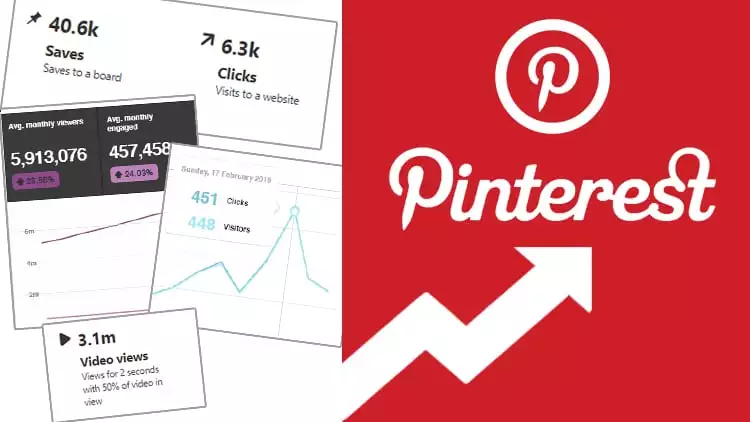
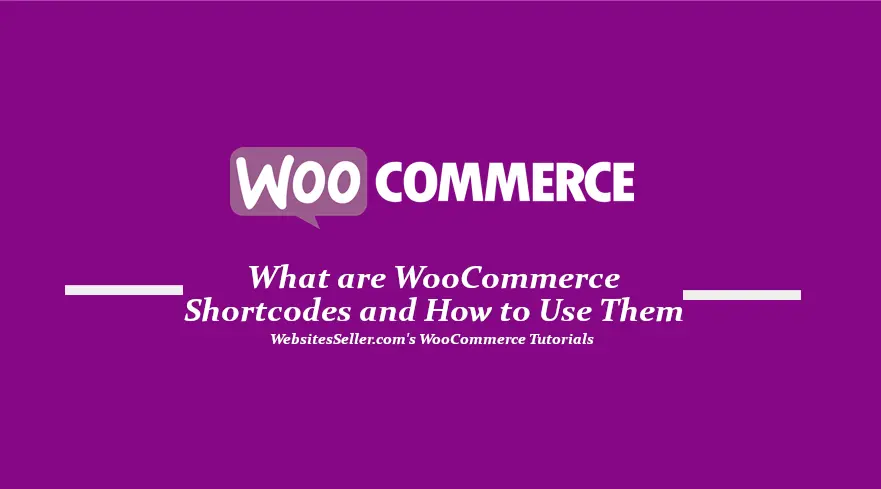
![[UPDATE 24th June 2019] Website Down! Please Help!!](https://woocentury.com/wp-content/uploads/2019/06/ezgif-7-886e6998f058.webp)


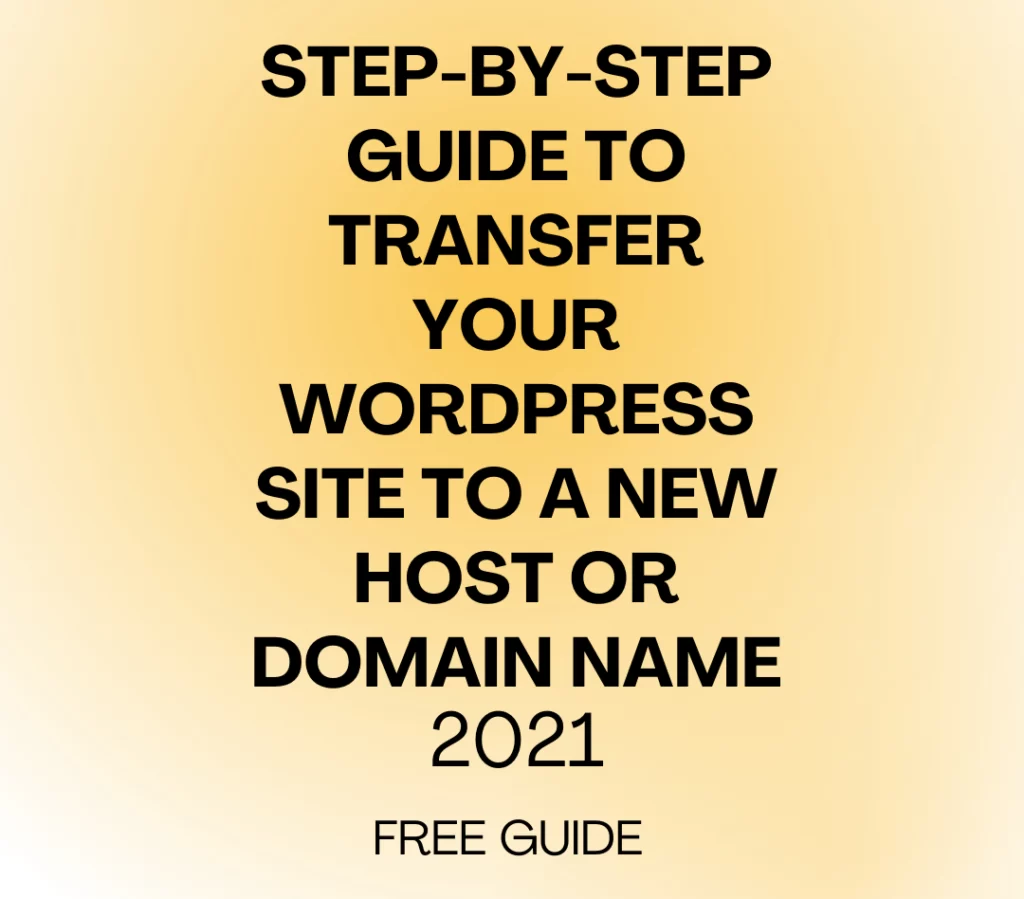
![13 Common WordPress Errors [And How To Fix Them]](https://woocentury.com/wp-content/uploads/2022/09/13-Common-WordPress-Errors-And-How-To-Fix-Them-1024x682.webp)